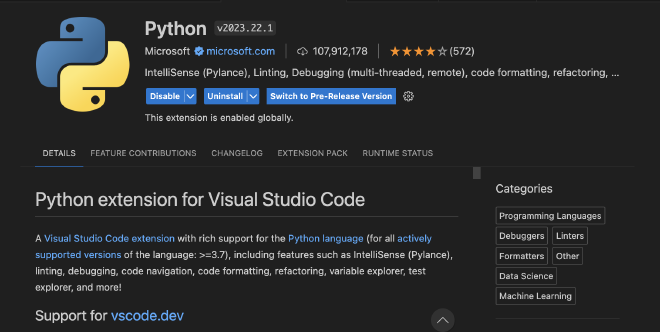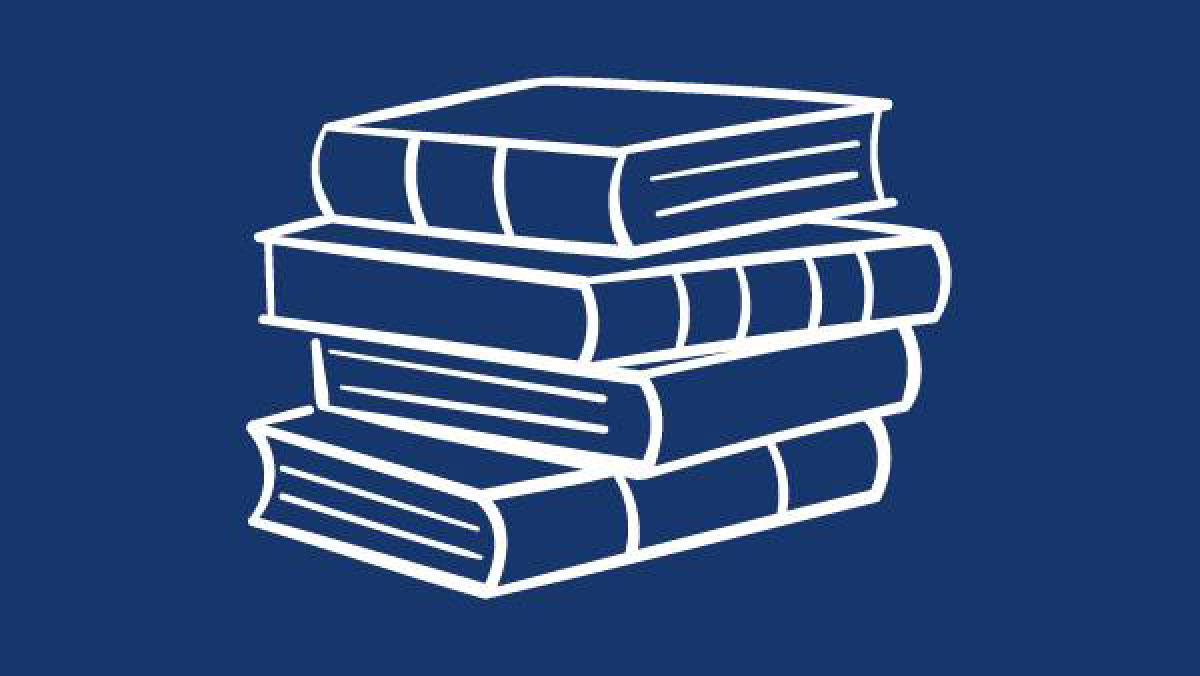
Memasang Ekstensi Python di Visual Studio Code
Table of Contents
Instalasi Python dan Visual Studio Code - This article is part of a series.
Visual Studio Code (VS Code) memiliki ekstensi Python yang memperluas fungsionalitas dan mendukung pengembangan aplikasi Python dengan lebih baik. Berikut adalah penjelasan detail tentang ekstensi Python untuk VS Code, termasuk fitur-fitur utama dan cara instalasinya.
A. Fitur-Fitur Utama Ekstensi Python untuk VS Code: #
-
IntelliSense yang Kuat:
- Menawarkan saran kode cerdas (autocomplete) saat mengetik, mempercepat penulisan kode.
- Memberikan informasi tentang fungsi dan metode, serta dokumen referensi secara langsung.
-
Debugger Terintegrasi:
- Memungkinkan pengguna untuk melakukan debugging langkah demi langkah, menetapkan titik henti (breakpoint), dan melihat nilai variabel saat runtime.
- Dapat dihubungkan ke proses eksternal atau lingkungan virtual.
-
Manajemen Lingkungan Virtual:
- Mempermudah pembuatan dan pengelolaan lingkungan virtual untuk proyek Python.
- Mendukung venv, virtualenv, dan conda.
-
Dukungan untuk Jupyter Notebooks:
- Mengintegrasikan penggunaan Jupyter Notebooks secara langsung di dalam VS Code.
- Menampilkan visualisasi data dan output notebook dengan baik.
-
Linting dan Pemeriksaan Kode:
- Memberikan saran untuk memperbaiki gaya kode dan menangkap potensi kesalahan.
- Dukungan untuk pemutakhiran kode otomatis dan peningkatan kualitas kode.
-
Manajemen Paket:
- Menyediakan alat untuk menginstal, menghapus, dan mengelola paket Python.
- Menampilkan informasi terkait dependensi proyek.
-
Penyaringan dan Pencarian Kode:
- Memfasilitasi pencarian cepat dalam proyek Python.
- Memberikan kemampuan untuk menavigasi antara file dan simbol dengan mudah.
B. Cara Instalasi Ekstensi Python di VS Code: #
Berikut adalah langkah-langkah untuk menginstal ekstensi Python di Visual Studio Code:
-
Buka VS Code: Pastikan VS Code sudah terinstal di sistemmu.
-
Buka Sidebar Ekstensi: Gunakan pintasan
Ctrl + Shift + Xatau klik ikon persegi panjang di sebelah kiri. -
Cari Ekstensi Python: Ketik “Python” di bidang pencarian. Ekstensi resmi dari Microsoft berjudul “Python” harus muncul di hasil pencarian.
-
Pilih dan Instal: Klik pada ekstensi “Python” dan pilih opsi “Install”. Tunggu proses instalasi selesai.
-
Restart VS Code: Setelah instalasi selesai, mungkin perlu me-restart VS Code agar perubahan berlaku.
-
Konfigurasi Lingkungan Virtual (Opsional): Jika menggunakan lingkungan virtual, pastikan untuk mengonfigurasi VS Code untuk menggunakan lingkungan tersebut. Ini dapat dilakukan melalui file
settings.jsonatau dengan menggunakan tombol “Select Python Interpreter” di kanan bawah VS Code.
Setelah mengikuti langkah-langkah ini, ekstensi Python akan terpasang dan siap digunakan dalam pengembangan aplikasi Python di Visual Studio Code. Pastikan untuk mengonfigurasi ekstensi sesuai dengan preferensi dan kebutuhan proyekmu.